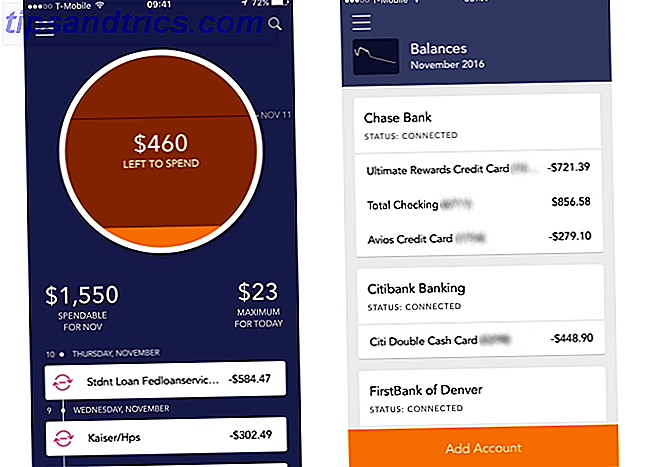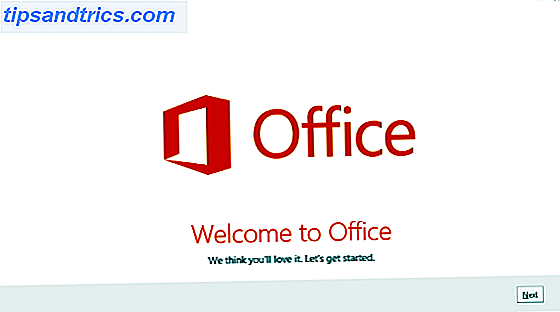
La última versión de Microsoft Office es 2016, pronto superada por Office 2019. Pero si no está suscrito a Office 365 Actualice a Office 2016 de forma gratuita Hoy con su suscripción de Office 365 Actualícese a Office 2016 de forma gratuita Hoy con su Office 365 Suscripción Microsoft Office 2016 para Windows ha aterrizado y trae muchas nuevas características inteligentes. Si tiene una suscripción a Office 365, puede obtenerla ahora de forma gratuita y le mostramos cómo hacerlo a continuación. Lea más, es posible que todavía esté trabajando con Office 2013.
Esta guía está disponible para descargar en formato PDF gratuito. Descargue Microsoft Office 2013: la guía no oficial ahora . Siéntase libre de copiar y compartir esto con sus amigos y familiares.Aquí está la guía que necesita para aprovechar al máximo su versión de Microsoft Office.
En esta guía:
- Introducción
- Office 2013 y la interfaz de usuario "moderna"
- Todo lo que necesitas saber sobre Word 2013
- ¿Microsoft Excel ya es suficiente?
- PowerPoint 2013: una nueva dimensión para las presentaciones
- Microsoft Outlook: Rediseñado
- El arma secreta: OneNote
- Office 2013 y OneDrive
- El resto de Microsoft Office
- Microsoft Office 2013: ¿Debería actualizar o no?
- Apéndice
1. Introducción
El paquete de productividad más popular del mundo, Microsoft Office, alcanzó su séptima versión con el lanzamiento de Microsoft Office 2013, una revisión integrada en la nube del software que viene completa con la nueva interfaz de usuario basada en mosaicos conocida anteriormente como "Moderna" (el aspecto con el que se familiarizará si ha usado Windows 8 o ha visto nuestra Guía de Windows 8).
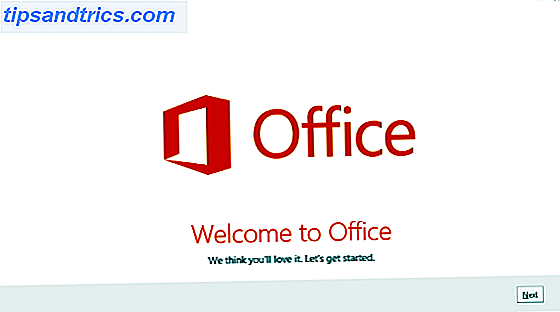
Microsoft Office 2013 viene con todas las aplicaciones de componentes habituales, la mayoría de las cuales ofrecen nuevas características atractivas. La compatibilidad con Windows es limitada en comparación con las versiones anteriores de Office, aunque esta nueva versión tiene compatibilidad con pantalla táctil para tabletas y OneDrive nativo (anteriormente conocido como SkyDrive) compatibilidad con la nube para documentos de acceso en cualquier lugar.
Lo más interesante es que Microsoft ofrece varios sabores diferentes de Office 2013, más notablemente dos versiones basadas en suscripción.
1.1 Office 2013: ¿Qué tienes?
Si desea escribir informes y otros documentos, Microsoft Office 2013 está naturalmente equipado con la madre de todos los procesadores de texto, Word 2013 Word 2013: Una revisión en profundidad de lo que debe esperar Word 2013: una revisión en profundidad de lo que usted Debería esperar Han pasado tres años desde que Microsoft lanzó Office 2010. Lanzada al lado de las versiones en línea (Microsoft Office Web Apps) de sus aplicaciones populares, la joya de la corona de la suite fue, por supuesto, Microsoft Word. Ofreciendo ... Leer más. Junto a esto, también se incluyen la aplicación de hoja de cálculo Excel, el software de presentación PowerPoint y la popular aplicación para tomar notas OneNote.
Estas cuatro aplicaciones forman el núcleo de cada versión de Office 2013, mientras que la aplicación de correo electrónico y programación Outlook, la herramienta de autoedición Publisher y el software de administración de bases de datos Access all permanecen disponibles en Office 2013. InfoPath, Visio, Project y Lync también pueden agregarse al suites de Office 365 basadas en suscripción Introducción a Office 365: ¿Debería comprar en el nuevo modelo de negocio de Office? Una introducción a Office 365: ¿Debería comprar en el nuevo modelo de negocio de Office? Office 365 es un paquete basado en suscripción que ofrece acceso al último paquete de aplicaciones de escritorio de Office, Office Online, almacenamiento en la nube y aplicaciones móviles premium. ¿Proporciona Office 365 valor suficiente para que valga la pena el dinero? Lee mas ; Encontrará más información sobre las diferentes versiones en esta guía de Office 2013 a continuación.
1.2 Actualización y compatibilidad hacia atrás
Si desea actualizar su versión actual de Office a la nueva versión, deberá tener en cuenta que no existe una "ruta de actualización": básicamente se asegura de que sus documentos, diccionarios y plantillas se guarden, desinstale la versión anterior e instale Office 2013 Cómo descargar legalmente Office 2016 y 2013 gratis de Microsoft Cómo descargar legalmente Office 2016 y 2013 gratis de Microsoft Si posee una clave de producto para Microsoft Office, es muy simple descargar los archivos de instalación directamente de Microsoft y es gratis. Le mostraremos todas sus opciones. Lee mas .
Existen diferentes versiones disponibles, pero puede dirigirse a office.microsoft.com para descargar la versión de prueba de Office 365, que ofrece la mejor visión de las aplicaciones actualizadas.
Los requisitos del sistema para Microsoft Office 2013 se pueden encontrar en el Apéndice 1 de esta guía de Office 2013.
Lamentablemente, Office 2013 no es compatible con Windows XP o Windows Vista. Cuando este artículo se escribió por primera vez en diciembre de 2012, XP comandó más del 40 por ciento de la cuota de mercado de los sistemas operativos más de 11 años después de su lanzamiento. Vista tenía un modesto 6 por ciento. El resto del mercado de Windows podría actualizarse sin primero actualizar su sistema operativo.
1.3 Microsoft Office 2013 en tabletas con Windows RT
Como puede haber recogido, hay varias versiones diferentes de Microsoft Office 2013. La versión principal es para computadoras con Windows, aunque hay una versión alternativa que viene incluida con los dispositivos con Windows 8 RT.
Si compró una tableta con Windows 8 que ejecuta esta versión particular del sistema operativo (verifique la documentación para ver si su tableta tiene un procesador ARM o la frase Windows RT es evidente) presenta Office 2013 Home & Student RT sin costo adicional.
Algunas características se reducen; para ahorrar espacio, por ejemplo, las plantillas, imágenes prediseñadas y paquetes de idiomas deben descargarse mientras que los formatos de archivo anteriores, código de terceros para macros / controles VBA / ActiveX, narración de PowerPoint, modelos de datos de Excel y búsqueda de archivos multimedia incorporados en OneNote tienen todos han sido excluidos
La gran mayoría de las cosas descritas en esta guía de Office 2013 se aplican a todas las versiones de Microsoft Office 2013.
1.4 Diferentes sabores de Office 2013
Además de la versión de Windows 8 RT de Office 2013, hay otros paquetes disponibles, adecuados para diferentes tipos de usuarios y requisitos.
Office 2013 Home & Student incluye el cuarteto básico de aplicaciones, tal como se detalla arriba, mientras que Office 2013 Home & Business agrega Outlook 2013. Esta guía de Office 2013 será más útil para cualquiera que haya comprado cualquiera de estas dos versiones.

Además, hay disponible un paquete adicional, Office 2013 Professional, que agrega Publisher 2013 y Access 2013. También hay cuatro versiones de Office 365, la suite de oficina basada en la nube premium de Microsoft. Cada uno de estos tiene una gama diferente de aplicaciones y diferentes paquetes de licencias.
Office 365 Home Premium ofrece soporte para cinco dispositivos e incluye Word, Excel, PowerPoint, OneNote, Outlook, Publisher y Access, con un componente opcional de Microsoft Project 2013 y un visor para archivos de Visio. Las otras suites de Office 365 agregan InfoPath y Lync 2013, así como las siguientes opciones de licencia:
- Office 365 Small Business Premium: 10 usuarios máximos, 5 dispositivos por usuario
- Office 365 ProPlus: 25 usuarios máximos, 5 dispositivos por usuario
- Office 365 Enterprise: número ilimitado de usuarios máximos, 5 dispositivos por usuario
1.5 Abrazar la nube
Sin embargo, no es solo Office 365 el que hace uso de la nube. Ya sea que haya comprado un único componente de Office 2013 o esté ejecutando el conjunto completo, se incluye la integración con Microsoft OneDrive (anteriormente conocido como SkyDrive).
Ya sea que esté ejecutando Office 2013 en Windows 8 (donde OneDrive está completamente integrado con el sistema operativo), en Windows 7 (donde OneDrive tiene un componente descargable que lo agrega a Mi PC), el paquete se puede conectar fácilmente a OneDrive, lo que le permite para guardar documentos en la nube y abrirlos más tarde en otra ubicación o desde otro dispositivo.
Encontrará detalles completos sobre esto en la Sección 8, Office 2013 y OneDrive.
2. Office 2013 y la interfaz de usuario "moderna"
Al igual que con cualquier versión de software revisada, hay algunos cambios en la apariencia de Office 2013 a los que es posible que necesite acostumbrarse un poco.

Diseñado con la nueva interfaz de usuario moderna (anteriormente Metro UI), Office 2013 es, al igual que otras aplicaciones y sistemas operativos que utilizan la interfaz de usuario moderna, diseñado para ser utilizado fácilmente con las yemas de los dedos.
Sin importar si está usando un teclado en pantalla en su dispositivo con tableta de Windows o apuntando y haciendo clic con el mouse de la manera tradicional, debería experimentar poca diferencia en la experiencia del usuario.
2.1 Productividad para los dedos
Al iniciar Office 2013, notará que las cosas son un poco ... cuadradas. Esto es gracias a la nueva interfaz de usuario y se puede resumir mejor por la falta de bordes redondeados a favor de pestañas y ventanas cuadradas.
Incluso el menú de la cinta se ha rediseñado: las pestañas redondas de aspecto rico se sustituyen por algo que pretende ser mucho más funcional.
En esta área de la suite, hay muy poca diferencia con las versiones anteriores en cuanto a la disposición y organización de las características. Si puede superar el restyle moderno 3 maneras de hacer que Office 2013 se parezca más a Office 2010 3 maneras de hacer que Office 2013 se parezca más a Office 2010 Hace unos meses, tuve la gran oportunidad de obtener una copia drásticamente descontada de Microsoft Office. Cuando fui a comprar el producto, asumí que sería Office 2010, pero estaba ... Leer más, Office 2013 es una bestia muy familiar, una actualización funcional de la colección anterior de aplicaciones.
2.2 ¿Qué es "moderno"?
Considerado por primera vez como la interfaz de usuario basada en mosaicos y el sistema de menús en Windows Phone (lanzado en 2010), la reacción crítica a la interfaz de usuario de ese sistema móvil fue lo suficientemente fuerte como para que Microsoft la implementara en otros servicios.

Las consolas Xbox 360 fueron las primeras, seguidas del sistema de correo web Hotmail (rediseñado como Outlook.com) y luego Windows 8. Office 2013 es lo último en una larga lista de productos de Microsoft que están siendo rediseñados para interacción entre humano y computadora, hecho posible con dispositivos de pantalla táctil.
Por supuesto, no todo el mundo posee un dispositivo con pantalla táctil, por lo que la interfaz de usuario moderna (anteriormente conocida como Metro UI) puede interactuar fácilmente con el mouse y el teclado.
En cualquier lugar donde vea mosaicos, líneas cuadradas y la fuente WP Segoe, puede estar seguro de que la IU moderna está en uso de alguna manera.
2.3 Cambios funcionales desde Office 2010
Microsoft Office 2013 no se trata de la interfaz de usuario, por supuesto, se trata de productividad 10 Consejos simples de Office 2013 que lo harán más productivo 10 Consejos simples de Office 2013 que lo harán más productivo Las habilidades de MS Office permanecen arraigadas en las principales habilidades comunes de los empleadores para. Por lo tanto, sea más comprensivo con estos diez simples consejos de Office 2013 y tome más tiempo libre en el refrigerador de agua. Lee mas . Al igual que en versiones anteriores (que también han tenido revisiones de interfaz de usuario), Office 2013 presenta varios cambios funcionales, nuevas características destinadas a mejorar el uso del software.
Se han introducido revisiones y mejoras en Office 2013 en diversos aspectos del paquete. La colaboración y los comentarios, por ejemplo, se modifican radicalmente, especialmente en Word y PowerPoint. En otros lugares, vale la pena investigar la implementación de Modern UI y los diversos "modos táctiles" centrados en tabletas, aunque solo sea por el éxito variado que logran.
Se puede decir que Microsoft Access es el destinatario de las revisiones más notables, optimizadas ahora para la creación de aplicaciones basadas en navegador que se pueden implementar dentro de las redes corporativas que ejecutan SharePoint o Office 365.
3. Todo lo que necesitas saber sobre Word 2013
Probablemente, el elemento más importante de Microsoft Office para la mayoría de los usuarios (¡y Microsoft!) Es Word. La nueva versión de la herramienta de procesamiento de texto favorita del mundo es agradablemente familiar, a pesar de los adornos modernos, y viene equipada con excelentes características nuevas y revisiones de funciones antiguas que confirman su lugar en el corazón de empresas, universidades y usuarios domésticos de todo el mundo.
Además de las características y funciones mejoradas, Word 2013 incluye varias características nuevas, como un modo de lectura y la capacidad de editar y revisar archivos PDF.
3.1 Modo de lectura en Word 2013
Disponible al abrir Ver> Modo lectura, esta nueva función está diseñada para permitirle obtener una vista de página completa del documento que no está saturado por menús u otras herramientas de formato. Se puede considerar que es especialmente adecuado para dispositivos de tableta, pero si su monitor es capaz de mostrar un escritorio rotado verticalmente, también verá algún beneficio.

Además del modo de lectura, la vista de pantalla completa ha sido rescatada de los menús ocultos (o su lugar en la barra de herramientas de inicio rápido para muchos usuarios) y se le ha dado un nuevo hogar en la esquina superior derecha de la ventana de Word 2013. Sin embargo, esto no es tan bueno como la herramienta en las versiones anteriores, y renuncia a la pureza de solo texto y botones, a favor de los paneles izquierdo y derecho para las herramientas que están activas.
3.2 Encontrar nuevas plantillas
Una de las cosas más importantes que debe entender el usuario de Microsoft Word es la creación y administración de plantillas. Word 2013 tiene una nueva pantalla para crear plantillas, a la que se accede cuando inicia la aplicación por primera vez.

Esta área "entre bastidores" es como una amalgama del menú Archivo de Word 2010 y la pantalla Nueva, presentando enlaces a Documentos recientes a la izquierda y una selección de nuevas plantillas a la derecha.
Aquí encontrará una buena selección de plantillas nuevas y mejoradas, que abarcan desde publicaciones de blogs y invitaciones de Acción de Gracias a informes anuales y folletos de música en vivo. Naturalmente, todos estos pueden editarse como antes para producir un trabajo adaptado a sus necesidades, y una herramienta de búsqueda en la parte superior de la página proporciona acceso a plantillas en línea. Cuando corresponda, la búsqueda mostrará las plantillas adecuadas. 10 Mejor tabla de contenido Plantillas para Microsoft Word 10 Mejor tabla de contenido Plantillas para Microsoft Word ¿Necesita configurar una tabla de contenido rápidamente? Estas plantillas te ayudarán a realizar el trabajo en un instante. Lea más para otras aplicaciones en el paquete.
3.3 Diseño avanzado del documento
La justificación, las sangrías y el ajuste de texto continúan estando presentes en Word 2013, pero la forma en que se pueden colocar las imágenes u otros elementos integrados se ha mejorado gracias al sistema de diseño en vivo. Esta característica le permite hacer clic con el botón izquierdo en la imagen antes de arrastrarla por la página, colocándola exactamente donde desea.

El texto se puede configurar para que fluya alrededor, detrás o al frente como antes, pero esta función se destaca con el posicionamiento fluido de los elementos. Los cambios en el ajuste se pueden realizar mediante el ícono emergente contextual que se muestra (ver imagen).
Mientras hablamos sobre la incorporación de medios, las imágenes y los videos en línea finalmente pueden integrarse en un documento de Word en Office 2013, a través de la pestaña Insertar .
3.4 Edición y revisión de archivos PDF
Mientras Microsoft pasó tanto tiempo empujando su propio sistema de imágenes de documentos, el PDF de Adobe se convirtió en el estándar de facto. Como resultado, las versiones de Microsoft Office tardaron en adoptar el tipo de archivo. Incluso Office 2007 se lanzó sin la capacidad de leer y crear archivos PDF hasta el lanzamiento del Service Pack 2.

Word 2013 se basa en esto proporcionando soporte para crear y editar archivos PDF. Tenga en cuenta que la edición de archivos PDF puede ser impredecible: el proceso requiere que el documento PDF existente se convierta en formato DOCX, algo que puede dar como resultado un diseño impreciso. Sin embargo, los diseños simples deberían convertirse sin demasiados problemas.
Tenga en cuenta que la edición se lleva a cabo una vez que el archivo se convierte a formato DOCX y, como tal, deberá seleccionar la opción de archivo PDF en el cuadro de diálogo Guardar como para mantener sus cambios.
3.5 Mejoras a la colaboración
Si trabaja con regularidad en documentos con otras personas, las mejoras a las herramientas de colaboración y revisión de Microsoft Word pueden resultar interesantes.
Esta revisión permite una colaboración mucho más fácil al incluir una vista de marcado simplificada y soporte para unidades en la nube. Ambas características permiten un sistema de comentarios simplificado, lo que resulta en comentarios y discusiones en tiempo real dentro del cuerpo del documento.

Manejar comentarios es mucho más fácil. Digamos que le enviaron un documento para revisar; puede agregar un comentario resaltando el pasaje y haciendo clic en Insertar> Nuevo comentario desde la cinta. Sus pensamientos pueden ingresarse en la caja con su nombre y la imagen mostrada, y los comentarios posteriores aparecerán enhebrados. Mientras tanto, los usuarios de tabletas pueden hacer comentarios usando un lápiz óptico, mientras que la tarea lenta de eliminar comentarios en un borrador terminado se hace fácilmente marcando cada uno por turno.
3.6 Definir y entender
También en la pestaña Revisar encontrará una nueva herramienta para ayudar con el lenguaje y la gramática. La función Definir se inicia seleccionando la palabra o pasaje y luego haciendo clic en el botón en la sección Pruebas del menú de cinta o presionando Ctrl + F7 y se usa junto con herramientas o complementos integrados para obtener una comprensión adicional de una palabra o referencia.
Al usar esta función por primera vez, es posible que se le solicite que descargue un diccionario. Entre los disponibles está el diccionario Merriam-Webster.
4. ¿Microsoft Excel ya hace suficiente?
¿Sabía que ... 20 Datos históricos de Microsoft Office que olvidó o que nunca supo? 20 Datos históricos de Microsoft Office que olvidó o que nunca supo Conocer Microsoft Office Suite cumplió 25 años este año. El mundo ha cambiado desde que las presentaciones digitales, el procesamiento de textos y las hojas de cálculo se convirtieron en una cosa. ¿Recuerdas cómo comenzó todo? Lea más que la base para el primer software de hoja de cálculo electrónico completo (VisiCalc) se inspiró en un cálculo basado en pizarra? ¿O que Microsoft Office debe su existencia a esta aplicación?
Microsoft Excel ha recorrido un largo camino desde su lanzamiento inicial en las primeras computadoras de Apple como competidor de VisiCalc, pero sigue siendo eminentemente flexible. Está en uso diversamente como herramienta de gestión del tiempo, base de datos, software de análisis estadístico y mucho más. De hecho, es sorprendente que Microsoft pueda seguir agregando características a lo que es esencialmente un programa de conteo.
Sin embargo, frente a las amenazas de las herramientas de análisis de datos hardcore Cómo hacer un análisis de datos básicos en Excel Cómo hacer un análisis de datos básicos en Excel Excel no está diseñado para el análisis de datos, pero aún puede manejar estadísticas. Le mostraremos cómo usar el complemento Data Analysis Toolpak para ejecutar estadísticas de Excel. Lea más, Microsoft realiza mejoras en Excel que mantienen la versatilidad de uso múltiple de la aplicación. Excel 2013 incluye varias funciones y características mejoradas.
4.1 Gráficos recomendados
Después de las mejoras en la presentación de gráficos de Excel 2007 y 2010, la nueva versión elimina el enfoque en el asistente de gráficos, en lugar de ofrecer los gráficos recomendados 8 tipos de gráficos de Excel y cuándo debe usarlos 8 tipos de gráficos de Excel y cuándo debe utilizarlos Los gráficos son más fáciles de comprender que el texto y los números. Los gráficos son una excelente forma de visualizar los números. Le mostramos cómo crear gráficos en Microsoft Excel y cuándo usar mejor de qué tipo. Leer más herramienta. La forma en que esto funciona es bastante intuitiva: una tabla con un diseño simple de dos filas y cuatro columnas dará como resultado una sugerencia de un gráfico simple, como una barra de líneas.
Mientras tanto, una tabla más complicada dará como resultado la sugerencia de un cuadro más detallado, y la belleza de este nuevo sistema de recomendación es que puede elegir un gráfico diferente si no le gustan los resultados.

Al ingresar una tabla, el botón de Gráficos recomendados se puede encontrar en la pestaña Insertar . Recuerde seleccionar la tabla antes de hacer clic en el botón. Si su tabla presenta muchos tipos de datos diferentes, estos pueden ocultarse si es necesario utilizando el botón Filtro que se muestra a la derecha del gráfico en la vista Diseño de gráfico . Esta opción de filtros de gráficos agiliza el proceso de agregar y eliminar datos de un gráfico con casillas de verificación simples y también permite cambiar el diseño del gráfico. 9 Consejos para formatear un gráfico de Excel en Microsoft Office 9 Consejos para formatear un gráfico de Excel en Microsoft Office Primeras impresiones importar. No permita que un feo gráfico de Excel asuste a su audiencia. Aquí encontrará todo lo que necesita saber sobre cómo hacer que sus gráficos sean atractivos y atractivos para Excel 2016. Lea más entre 2D y 3D.
También puede obtener buenas reacciones de cualquier persona que vea su gráfico cambiando un valor en la tabla de su gráfico: la adaptación del gráfico a las nuevas figuras estará animada, siempre excelente para el factor "sorpresa".
Tenga en cuenta que la colaboración en línea aún no es posible para Excel. Esté atento a la advertencia memorable "El archivo está bloqueado" cuando intenta editar un archivo ya abierto.
4.2 Análisis rápido
Introducido en Excel 2007, el formato condicional permite al usuario aplicar formato en función del contenido de la celda (un buen ejemplo podría ser colorear el texto en rojo para representar una pérdida).

En Excel 2013, formateo condicional Formatear automáticamente datos en hojas de cálculo Excel con formato condicional Formatear automáticamente datos en hojas de cálculo Excel con formato condicional La función de formato condicional de Excel le permite formatear celdas individuales en una hoja de cálculo de Excel en función de su valor. Le mostramos cómo usar esto para diversas tareas cotidianas. Leer más se ha hecho más fácil de aplicar, gracias al ícono de Análisis rápido que aparece en la parte inferior derecha de una tabla o porción de datos seleccionada. Esto le permite seleccionar rápidamente entre una selección común de formato condicional (como el ejemplo anterior). Con esta herramienta, también puede mostrar rápidamente cifras de suma, calcular promedios y contar valores en su tabla.
4.3 PivotTables Sugeridos
Hubo un momento en el que ser un maestro de Excel. Había que entender las tablas dinámicas de adentro hacia afuera Cómo usar una tabla dinámica de Excel para el análisis de datos Cómo usar una tabla dinámica de Excel para el análisis de datos La tabla dinámica es una de las herramientas más poderosas en el repertorio Excel 2013. Se utiliza con frecuencia para el análisis de datos de gran tamaño. Siga nuestra demostración paso a paso para aprender todo al respecto. Lee mas . Con Excel 2013 todavía existe el requisito de estar familiarizado con esta función, pero una nueva herramienta, PivotTables Sugeridos, permite a los usuarios casuales aprovechar la capacidad del software para manejar datos interconectados.
Al igual que los Gráficos sugeridos, esta característica es fácil de usar. Una vez que haya seleccionado sus datos, use la pestaña Insertar para buscar el botón Sugerencias de tablas dinámicas y observe los resultados.
4.4 Power View para usuarios avanzados
No disponible en los paquetes más pequeños está Power View, que viene como parte de la versión de Office Professional Plus de Excel. Esta herramienta es el arma clave de Excel en la batalla contra varios paquetes de inteligencia empresarial y puede convertir una gran tabla de números en gráficos impactantes y significativos (por ejemplo, la información compleja con referencia a ubicaciones, tal vez datos de ventas, se puede mostrar haciendo uso de Bing Mapas).
La adición del complemento PowerPivot convierte a Excel en una aplicación que puede competir con el software de inteligencia de negocios exitoso, como Business Objects .
5. PowerPoint 2013: una nueva dimensión para las presentaciones
Todos los días, en oficinas de todo el mundo, las personas luchan por mantenerse despiertas en las presentaciones 9 Errores de PowerPoint que deben evitarse para presentaciones perfectas 9 Errores de PowerPoint que deben evitarse para presentaciones perfectas Es fácil arruinar su presentación de PowerPoint. Echemos un vistazo a los errores que probablemente cometa al presentar su presentación y cómo corregirlos. Lee mas .
Esto rara vez es culpa del software, y casi siempre debido al contenido poco imaginativo y la capacidad (o incapacidad) del hablante. Hacer las presentaciones más atractivas 10 Sugerencias de Powerpoint para la preparación de una presentación profesional 10 Sugerencias de Powerpoint para preparar una presentación profesional Las presentaciones son una excelente manera de respaldar una charla. Esta guía lo ayudará a crear presentaciones con un aspecto profesional y contenido conciso. Al mismo tiempo, evitará los errores de presentación más comunes. Leer más es un desafío que Microsoft se impone con cada nueva versión de PowerPoint.

A lo largo de los años, esto se ha intentado con la incorporación de medios enriquecidos integrados y un rendimiento mejorado, y esta vez, Microsoft ha mejorado el diseño de diapositivas, nuevos deslizamientos y acercamientos, e incluso una nueva vista.
5.1 ¡No edite con los dedos!
Una de las cosas que deberá tener en cuenta con Office 2013 es que, aunque la nueva interfaz de usuario de estilo moderno está diseñada para ser utilizada con los dedos, no es perfecta para este uso.

Esto se tipifica en PowerPoint 2013, donde debe tener mucho cuidado al usar cualquier cosa que no sea el mouse y el teclado tradicionales para crear y editar nuevas presentaciones. Elementos como los controles de la ventana en la parte superior derecha, el control deslizante del zoom en la parte inferior e incluso el interruptor del modo táctil son torpes y de difícil acceso con los dedos.
Si su tableta tiene un lápiz óptico, utilícelo, pero sin duda, ¡no confíe en sus dedos!
5.2 Vista de presentador de New Look
Gracias a la apariencia moderna de PowerPoint, Presenter View tiene un aspecto completamente nuevo. Dirigido a usuarios que mostrarán sus presentaciones a través de un proyector o una pantalla grande, ofrece una vista diferente a la que se muestra. La Vista del presentador permite al usuario planificar anticipadamente mostrando notas sobre la diapositiva y brindando una vista previa de la siguiente y ofrece varios otros controles, incluida una herramienta de lápiz para atraer la atención del público hacia una diapositiva o detalle en particular.

Una nueva cuadrícula de navegación en Presenter View le permite navegar fácilmente entre las diapositivas, mientras que Slide Zoom le permite acercar o alejar una diapositiva con el gesto "pellizcar" con el dedo pulgar o haciendo clic con el mouse.
5.3 Pase y amplía en presentaciones
Acercar y deslizar es común en PowerPoint 2013. Por ejemplo, hay un nuevo cuadro de diálogo que se abre desde el lado derecho de la pantalla, aunque curiosamente este no es un elemento de diseño que se transmite en Office 2013.
Aunque no se recomienda el uso de dedos para editar presentaciones (ver arriba), ver una presentación de PowerPoint en una tableta con pantalla táctil aporta una dimensión completamente nueva al producto terminado, permitiéndole deslizar hacia la izquierda y derecha para navegar a través de la presentación, pellizcar o tocar para hacer zoom y, en general, lo que le permite centrarse en la presentación.
¡Las posibilidades de impresionar a su audiencia mediante la presentación de una presentación de PowerPoint a través de un dispositivo de pantalla táctil portátil son evidentes!
5.4 Mejoras al diseño de diapositivas
Aunque no hay nada considerablemente diferente en PowerPoint 2013, Microsoft, sin embargo, ha introducido algunas herramientas útiles para mejorar la experiencia de crear una nueva presentación.
Si está usando una computadora portátil moderna o una tableta, lo más probable es que sea un dispositivo de pantalla ancha. Se han agregado nuevas plantillas en formato 16: 9 a la aplicación y a Office.com, y la tarea de modificar diapositivas también se ha simplificado. Los temas incluidos en PowerPoint 2013 vienen con varias variantes, que le permiten cambiar el color de los fondos, los títulos y otros elementos. Puede considerar estas modificaciones como "subtemas" y añaden una nueva dimensión a la creación de nuevas presentaciones.

En otros lugares, las imágenes, los cuadros de texto y otros elementos se pueden alinear y organizar fácilmente en una diapositiva arrastrándolos a su lugar, y se facilita la coincidencia de colores con la adición de una herramienta de cuentagotas.
Habrá visto en la sección sobre Microsoft Word 2013 que se ha agregado soporte para incrustar contenido en línea y lo mismo es cierto en PowerPoint 2013, con incrustación disponible en la pestaña Insertar.
5.5 Mejoras de colaboración en PowerPoint 2013
Junto con el enfoque en la nube (como se explicó anteriormente y con más detalle en el Capítulo 8), PowerPoint 2013 presenta las mismas mejoras de colaboración que Word.
Presentado de una manera muy similar, los comentarios actualizados se indican con un pequeño globo de diálogo, con una provisión para respuestas en línea. Si usa PowerPoint 2013 en una configuración corporativa y tiene instalado Lync, el sistema de presencia le informará si hay colaboradores disponibles para chatear. A diferencia de Excel, PowerPoint permite que varios usuarios trabajen en la misma presentación al mismo tiempo con OneDrive, una red corporativa y una aplicación web de PowerPoint como ubicación de origen.
La excelente herramienta Present Online también ha sido revisada; esto hace posible la transmisión de presentaciones de diapositivas, y puede administrarlas a través de la Vista del presentador .
6. Microsoft Outlook: rediseñado
Si bien su aplicación en Windows Phone / Mobile y Windows 8 es impresionante, Modern es una interfaz de usuario razonablemente buena en la mayoría de los casos. Desafortunadamente para Outlook 2013, el nuevo aspecto no funciona. Esto es más evidente cuando se visualiza el panel de la lista de correos electrónicos, donde la distinción entre los mensajes mostrados es menos que clara.
Funcionalmente, mientras tanto, Outlook 2013 presenta algunas mejoras vencidas, como las respuestas en línea en correos electrónicos y la tan aclamada integración con la reciente adquisición de Microsoft, Skype. Desafortunadamente, las opciones de interfaz táctil resultan difíciles con Outlook 2013 en una tableta / dispositivo con pantalla táctil, lo cual es decepcionante dado lo fácil que es acceder a las mismas funciones en un teléfono con Windows.
Mientras que los íconos en la esquina inferior izquierda se han reemplazado con botones de estilo moderno para Correo, Calendario, Personas y Tareas, el resto de la interfaz se limita al tema elegido cuando inicialmente se configuró Office 2013.
6.1 Respuestas en línea en su bandeja de entrada
Tradicionalmente, en Outlook, las respuestas solo se podían escribir en una nueva ventana, activada cuando se hacía clic en el botón Responder . Con Outlook 2013 esto se ha revisado (¡al fin!) Para permitir que los correos electrónicos se respondan dentro del Panel de lectura .

Esto ahorra tiempo, al igual que la mayoría de las mejoras en la vista de correo electrónico. Muchas personas optan por eliminar mensajes una vez leídos, y esto se ha simplificado mucho en Outlook 2013 con la provisión de un botón Eliminar contextual que aparece cuando el mouse está sobre un mensaje.
Las revisiones de las nuevas notificaciones por correo (en Windows 8, esto se integra con el propio sistema de notificación del sistema operativo) dan como resultado menos información y no hay ninguna opción para eliminar mensajes.
6.2 Mejoras del calendario
La vista previa del calendario útil que se muestra en la vista de la bandeja de entrada de Outlook 2010 permanece en Outlook 2013, mientras que la etiqueta del calendario muestra ahora las próximas citas cuando el mouse se cierne sobre ella.

En general, sin embargo, poco ha cambiado en el calendario en sí, lo que lleva a la mayoría de sus colas de actualización desde Outlook.com. Como resultado, los iconos del clima aparecen a lo largo de una franja debajo del menú de la cinta, mientras que la hora actual se indica con una franja de color en las vistas Diaria y Semanal.
6.3 Las personas son contactos
Otra influencia de Windows 8 es el cambio de nombre de la lista de contactos de Outlook a Personas . En Outlook 2013, duplica la aplicación del sistema operativo, unifica los contactos de LinkedIn, Facebook y Windows Live, y permite la unificación adicional de duplicados en una sola tarjeta.

Además, los favoritos de su lista de personas se pueden agregar a la barra de tareas a la derecha de la ventana de Outlook (junto con la vista previa del calendario) que es útil para verificar su estado o paradero.
6.4 ¡No lo toques!
Al igual que PowerPoint, Outlook 2013 presenta un llamado modo táctil, pero esto es decepcionante. Para empezar, ¡el pequeño menú desplegable utilizado para iniciar el modo táctil requiere el uso de un mouse para acceder a él!
Una vez activado, el modo táctil de Outlook es poco más que una versión simplificada de la aplicación principal, con la adición de un borde blanco alrededor de varios elementos y algunos botones de acceso directo a lo largo del lateral de la pantalla.
Con todo, a medida que avanzan las aplicaciones fáciles de usar, Outlook 2013 ni siquiera está cerca. Varios gestos táctiles (como pellizcar para acercar la vista de calendario, que cambia entre el día, la semana y el mes) funcionan bien, pero la funcionalidad de Outlook es deficiente en el modo táctil.
Si usa Office 2013 en una tableta con Windows 8, sería mejor que confiara en las aplicaciones nativas de Correo, Calendario y Contactos ...
7. El arma secreta: OneNote
Podría decirse que es la aplicación más subestimada en el paquete de Microsoft Office, OneNote 2013 presenta algunas mejoras útiles, incluida una versión alternativa para tabletas.

Si no está usando OneNote, la única guía de OneNote que necesitará La única guía de OneNote que necesitará OneNote es una poderosa aplicación para tomar notas. Es multiplataforma y está bien integrado en Microsoft Office. ¡Lea esta guía para convertirse en un profesional de OneNote! Lea más, ya debería considerarlo. Microsoft ha lanzado versiones de esta aplicación para tomar notas sincronizada con la nube para todas las plataformas móviles populares, y su flexibilidad es tal que si no lo has probado ya probablemente volverás a él una vez que lo hagas.
7.1 Hacer notas en OneNote Way
Presentado por primera vez en Office 2003, OneNote ha evolucionado cuidadosamente a lo largo de los años, alcanzando su estado actual de computadora portátil de sincronización dependiente de OneDrive a la que se puede acceder desde Windows Phones (y otros dispositivos móviles).

En OneNote 2013 se ha producido una ligera reorganización de las herramientas clave, pero poco para indicar un replanteamiento general de la aplicación.
Hacer notas es fácil gracias a la gran parte de la pantalla de la computadora portátil, mientras que la navegación por las computadoras portátiles se puede realizar a través de un nuevo menú desplegable que aparece mediante una flecha debajo del título de la computadora portátil.
7.2 Incrustar hojas de cálculo
Probablemente la adición más notable a OneNote viene con la herramienta de hoja de cálculo mejorada, que le permite crear tablas de Excel dentro de las páginas del cuaderno. Esta es una mejora largamente esperada en la herramienta de tableta anterior, y los documentos de Excel existentes se pueden incrustar y editar, otra mejora atrasada.

No solo se puede encontrar Excel integrado en OneNote: los diagramas de Visio también pueden aparecer en sus notas, con ediciones instantáneas disponibles en tiempo real, simplemente haciendo doble clic en el diagrama incrustado, iniciando la aplicación principal y guardándolo.
7.3 OneNote MX
Touch en OneNote 2013 viene en dos sabores. Para el uso estándar, la pequeña barra de herramientas de acceso rápido brinda acceso al botón Modo táctil y, al igual que con Outlook 2013, la implantación es de la variedad slapdash, ampliación y espaciado.

Sin embargo, OneNote 2013 es un poco sorprendente con la forma de una aplicación separada llamada OneNote MX . Esta es una aplicación muy táctil, con un sistema de menú circular que maneja controles de formato. Un solo toque de la palabra o frase que requiere edición muestra un botón en la pantalla que da como resultado el menú, que inteligentemente ofrece acceso a una amplia selección de controles en un espacio limitado.
OneNote MX también presenta un método útil de navegar a través de cuadernos, secciones y páginas arrastrándolos en paneles desde el lado izquierdo de la pantalla.
Tan bueno como parece, OneNote MX no es perfecto. Claro, es un paso en la dirección correcta, y será difícil utilizar los dedos para formatear texto en el OneNote estándar con tanta eficacia, pero lamentablemente faltan algunos aspectos clave de esta versión, como la capacidad para grabar notas de audio y la útil herramienta de reconocimiento de texto en fotos.
8. Office 2013 y OneDrive
Otro aspecto clave de Office 2013 que es considerablemente diferente de las versiones anteriores del paquete de productividad es la integración con OneDrive (anteriormente conocido como SkyDrive), el sistema de almacenamiento en la nube de Microsoft.

Se han incorporado más y más servicios en OneDrive en los últimos meses, desde perfiles de Windows 8 hasta documentos creados en aplicaciones web de Microsoft Office, por lo que no debería ser una sorpresa saber que OneDrive es una opción de almacenamiento Dropbox vs. Google Drive vs. OneDrive: ¿Qué almacenamiento en la nube es mejor para usted? Dropbox vs. Google Drive vs. OneDrive: ¿Qué almacenamiento en la nube es mejor para usted? ¿Has cambiado la forma en que piensas sobre el almacenamiento en la nube? Las opciones populares de Dropbox, Google Drive y OneDrive se han unido a otras. Te ayudamos a responder qué servicio de almacenamiento en la nube deberías usar. Lea más cuando crea y guarda archivos.
De hecho, OneDrive es la opción de almacenamiento predeterminada, ya sea que tenga una cuenta de Windows en línea o no.
8.1 Integración con OneDrive
Office 2013, al igual que el nuevo Windows, presenta una estrecha integración con el servicio gratuito de almacenamiento en la nube de Microsoft, OneDrive. Es así de cerca que siempre se sabe cuando se inicia sesión, y aunque es una ventaja para muchos, es posible que prefiera que sus documentos no se guarden automáticamente en la nube.
Hay dos formas de iniciar sesión en Office 2013, a través de una cuenta de Microsoft o usando una cuenta de red para una escuela o empresa. Sin embargo, solo el primero proporcionará acceso a OneDrive (este último proporciona acceso al almacenamiento en la nube local, tal vez a través de SharePoint).

En cualquiera de las aplicaciones de Office, cambiar a la pestaña Archivo y abrir Cuentas muestra los diversos servicios y cuentas asociados con su perfil. Si usas Windows 8, estos pueden ser abundantes. Puede observar una opción Eliminar - tenga en cuenta que esto solo se puede usar si hay otra configuración de cuenta de usuario en la PC en cuestión.
Sin embargo, puede evitar que OneDrive sea la ubicación de almacenamiento predeterminada. Esto se configura fácilmente a través de Archivo> Opciones> Guardar, donde debe desactivarse la comprobación contra Mostrar siempre "Iniciar sesión en la ubicación de OneDrive" durante la operación de Guardar .
9. El resto de Microsoft Office
Según la versión de Microsoft Office que adquiera, también podrá obtener acceso a las herramientas más avanzadas, como Access, InfoPath, Lync, Project y Visio.
Estas herramientas están incluidas en las colecciones más caras y están destinadas a pequeñas y medianas empresas que requieren bases de datos, mensajería instantánea, gestión de proyectos, diagramación y diseño de formularios electrónicos.
No están destinados a estudiantes (aunque Microsoft Access podría ser útil para muchos) y, como resultado, solo cubriremos las actualizaciones clave introducidas en cada paquete en Microsoft Office 2013.
9.1 Acceso
La aplicación de administración de bases de datos de escritorio popular de Microsoft Access Excel vs. Acceso: ¿puede una hoja de cálculo reemplazar una base de datos? Excel vs. Acceso: ¿puede una hoja de cálculo reemplazar una base de datos? ¿Qué herramienta deberías usar para administrar los datos? Access y Excel incluyen filtrado de datos, intercalación y consultas. Le mostraremos cuál es el más adecuado para sus necesidades. Leer más se usa para tareas tan diversas como la nómina para ejecutar sitios web.
Esta nueva versión agrega algunas nuevas características interesantes junto con la nueva interfaz moderna mirada.

Las aplicaciones de bases de datos basadas en el navegador pueden compilarse e implementarse a través de Office 365 o un servidor corporativo de SharePoint, con la opción de agregar plantillas de tabla prediseñadas. Los datos se pueden importar desde otras fuentes para estas aplicaciones, que se pueden iniciar / implementar fácilmente desde el menú Archivo.
9.2 Editorial
Si las características de Microsoft Word no son suficientes para permitirle producir el tipo de documentos que desea, es posible que Microsoft Publisher 2013 pueda ayudarlo.
Como aplicación de autoedición, Publisher está dirigido a pequeñas empresas sin los fondos para un especialista en diseño o una copia de QuarkXPress. La falta de compatibilidad con esto y con Adobe InDesign continúa convirtiendo a Publisher en uno de los pocos productos de nicho de Microsoft; el formato PUB no se puede abrir en otras aplicaciones de Microsoft u otras suites de oficina, por ejemplo.

Dejando a un lado las limitaciones, Publisher se ha utilizado ampliamente en oficinas de pequeñas empresas y la última versión agrega algunas características nuevas y una nueva apariencia. Junto con la modernización esperada de la interfaz de usuario, se pueden agregar efectos adicionales como sombras, resplandores y reflejos al texto, las imágenes y las formas, con nuevos estilos predefinidos que se pueden configurar con un solo clic. Nuevamente, se pueden agregar imágenes de la web y las imágenes se pueden configurar como fondos de página.
9.3 Aplicaciones de Office 2013 para usuarios corporativos
Además de las aplicaciones estándar que se entregan con las versiones básicas de Microsoft Office 2013, existen componentes adicionales, como InfoPath, Lync, Project y Visio.
Las reglas y el formato condicional se encuentran entre las nuevas características de InfoPath 2013, junto con el soporte para una amplia variedad de formatos de bases de datos.
La última versión del mensajero corporativo en línea Microsoft Lync presenta una selección de mejoras en sus herramientas de colaboración, utilizando documentos de pizarra y presentaciones de PowerPoint. Compartir escritorio y aplicaciones también es posible a través de Lync.
Microsoft ha evitado cualquier revisión importante al Proyecto 2013 que no sea la interfaz de usuario moderna y la adición de Project Portfolio Management, una herramienta flexible en línea que se puede utilizar para administrar proyectos "en vivo" desde varios dispositivos en lugar de depender de lo más estático, interfaz tradicional
Finalmente, tenemos Microsoft Visio 2013. Con la creación más sencilla de diagramas Una alternativa de código abierto gratuita para Microsoft Visio Una alternativa de código abierto gratuita para Microsoft Visio ¿Necesita crear diagramas, diagramas de flujo, circuitos u otros tipos de modelos de relaciones entre entidades? Microsoft Visio es el mejor software para eso, pero es caro. Le mostraremos dos alternativas gratuitas de código abierto. Más información, colaboración simultánea mejorada y compatibilidad con dispositivos táctiles, Visio 2013 permite la vinculación de formas de diagrama a datos en tiempo real, liberando el poder de la aplicación como otra herramienta estadística. Los diagramas se pueden compartir a través del navegador con Office 365 y SharePoint, y la herramienta es compatible con los últimos estándares de diagramación.
10. Microsoft Office 2013: ¿Debería actualizar o no?
A estas alturas, debe tener una idea de cómo acceder a las nuevas funciones más importantes agregadas al conjunto de aplicaciones de Microsoft Office, comprender la interfaz de usuario moderna y comprender mejor el uso de OneDrive como sistema de almacenamiento en la nube en Office 2013.
La gran pregunta, por supuesto, es si debe estar preparado para desprenderse de su efectivo ganado duro para el conjunto (o incluso componentes individuales).

Bueno, consideremos los hechos. Ante todo, esta es la primera versión de Microsoft Office que ofrece una versión de suscripción basada en la nube. 6 Formas en que puede usar Microsoft Office sin pagar por ello. 6 formas en que puede usar Microsoft Office sin pagar. ¿Necesita Microsoft Office? me gusta el precio? Le mostramos alternativas gratuitas, incluidas versiones de prueba gratuitas y versiones ligeras o móviles del conjunto de aplicaciones de Microsoft Office. Lea más para usuarios estándar con la forma de Office 365. Lamentablemente, también es incompatible con Windows XP y Windows Vista. Esto significa que solo los usuarios con computadoras con Windows 7, Windows 8 / 8.1 y Windows 10 podrán aprovechar las nuevas funciones.
Mientras tanto, si no eres seguidor de Modern UI, entonces probablemente te sentirás frustrado con Office 2013 Have Office 2010. No compre Office 2013, ¿Por qué tiene Office 2010? No compre Office 2013, He aquí por qué estoy llegando al final de mi período de prueba con Microsoft Office 2013. A lo largo de las semanas, ha sido una experiencia razonablemente sólida con uno o dos caprichos que me causaron gran frustración. Pero ... Leer más.
Con todo, esta es una buena actualización de Microsoft Office que cumple todos los requisitos pero en realidad no ofrece muchas nuevas características "asesinas" que podrían obligarlo a actualizar.
Al igual que con cualquier compra de software, la decisión final depende de usted. Si crees que hay suficientes funciones nuevas para justificar una actualización y estás ejecutando Windows 7, Windows 8 / 8.1 o Windows 10, entonces Office 2013 te conviene. Sin embargo, si está más satisfecho con Windows XP y no necesita integración OneDrive, entonces las versiones anteriores de Microsoft Office o una suite de oficina completamente diferente ¿Qué Office Suite es mejor para usted? ¿Qué Office Suite es mejor para usted? Se te presionará para encontrar una ocupación que no requiera el procesamiento de palabras o números de algún tipo. Y se puede preguntar, ¿Microsoft Office realmente es la mejor solución? Aquí están tus opciones. Leer más podría ser tu preferencia.
Apéndice
1. Requisitos del sistema
Cada versión de Microsoft Office requiere un sistema con una especificación de sistema mínima más alta, y Office 2013 no es diferente. Los requisitos del sistema para Microsoft Office 2013 son los siguientes.

Mientras tanto, la aceleración de hardware de gráficos requiere una tarjeta gráfica compatible con DirectX10, y Microsoft Office 2013 se ejecutará en Windows 7, Windows 8 / 8.1, Windows 10, Windows Server 2008 R2 y Windows Server 2012.
Dejando el procesador a un lado, el lanzamiento de dispositivos Microsoft Office para Windows RT (como Surface RT) tiene las mismas especificaciones del sistema.
2. Instalación de Office 2013
Si compró una copia de disco estándar de Microsoft Office 2013, la instalación será directa, directamente desde los medios ópticos.
Por otro lado, si se ha registrado en Office 365, la instalación se realizará mediante una descarga desde la web. Una ventaja de esto es que podrá comenzar a usar algunas de las aplicaciones antes de que se complete la instalación. Los detalles completos (y una versión de prueba gratuita) se pueden encontrar en microsoft.com/en-us/office365/, donde también encontrará información sobre las opciones de suscripción para Office 365, que comienzan en $ 6 / mes.
3. Aplicaciones web de Office
Al igual que la versión de escritorio de Microsoft Office 2013, las aplicaciones web de Office se han rediseñado con la interfaz de usuario moderna.
Se puede acceder a las aplicaciones web de Microsoft Office a través de la mayoría de los navegadores; simplemente inicie sesión en una cuenta de Windows Live / Hotmail en onedrive.live.com para comenzar a usar las versiones en línea de Word, Excel, OneNote o PowerPoint.
Si bien las características que se ofrecen no son tan completas como las de las aplicaciones de escritorio, estas herramientas web ofrecen una ventaja considerable a cualquier persona que planee administrar una casa o una oficina pequeña con un presupuesto ajustado: ¡son totalmente gratuitas! Los documentos creados y editados con Office Web Apps se almacenan automáticamente en OneDrive.
Más allá de esta guía de Office 2013, también puede ver estos excelentes artículos:
- ¿Usando Microsoft Word? Aquí se muestra cómo convertirse en un ninja que ahorra tiempo usando Microsoft Word. ¿Cómo se convierte en un ninja que ahorra tiempo usando Microsoft Word? Así es cómo convertirse en un ninja que ahorra tiempo Con los años, Microsoft Word se ha convertido en uno de los mejores procesadores de texto del mundo. Estoy seguro de que hay personas por ahí que no están de acuerdo, en particular con la gente de Linux o Mac que realmente preferiría ... Leer más
- Cómo usar Microsoft Excel para administrar su vida Cómo usar Microsoft Excel para administrar su vida Cómo usar Microsoft Excel para administrar su vida No es ningún secreto que soy un fanático total de Excel. Mucho de eso proviene del hecho de que disfruto escribiendo código VBA, y Excel combinado con scripts de VBA abren todo un mundo de posibilidades .... Leer más
- Atajos de teclado esenciales de Microsoft Office 60 Atajos de teclado de Microsoft Office esenciales para Word, Excel y PowerPoint 60 Atajos de teclado de Microsoft Office básicos para Word, Excel y PowerPoint Cientos de atajos de teclado están disponibles en Office, pero estos son los más importantes que debe saber porque te ahorrarán mucho tiempo. Lee mas
Actualizado por Tina Sieber.